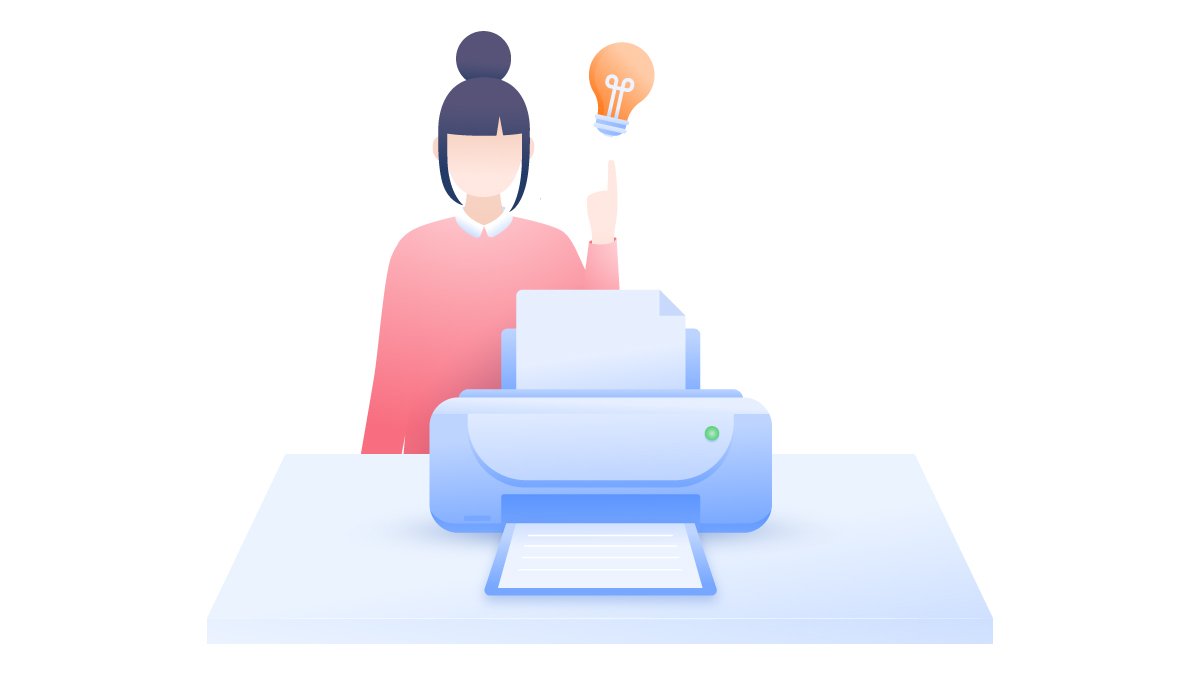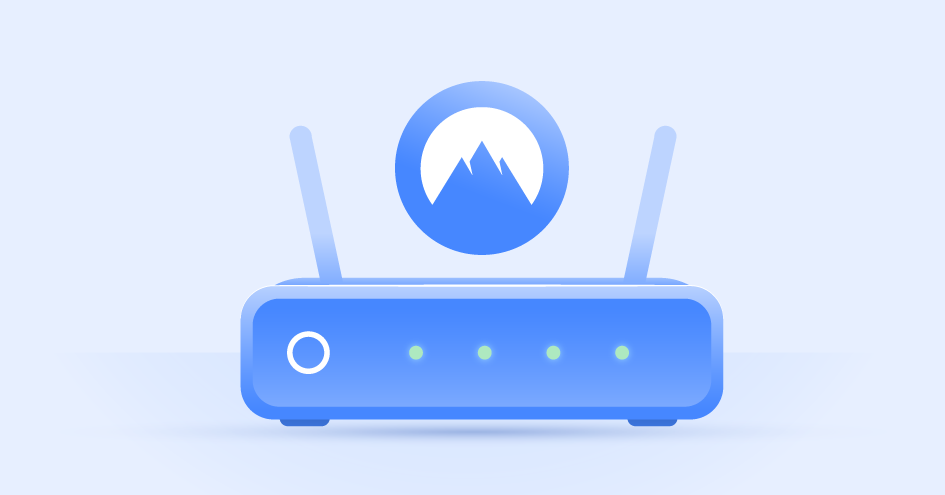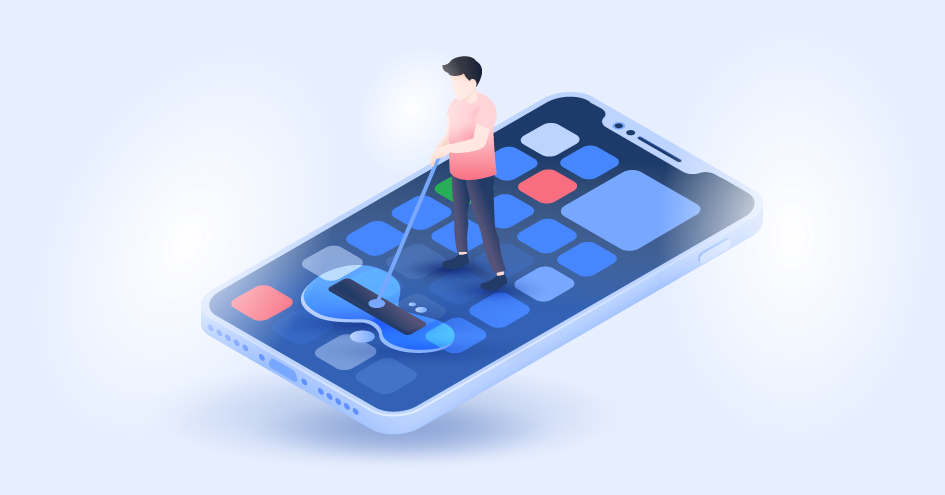Inilah Cara Menggunakan VPN yang Benar dan Aman
Sudah banyak orang yang tahu apa itu VPN. Sarana ini digunakan untuk berbagai keperluan di dunia maya, yang kini bukan lagi eksklusif milik orang-orang tertentu saja. Terlebih lagi dengan banyaknya penyedia Wi-Fi gratis di tempat-tempat umum, berbagai bentuk blokir yang dilakukan otoritas pemerintah atau penyedia layanan internet, atau adanya konten yang hanya disediakan secara terbatas saja. Ada ribuan alasan untuk memanfaatkan VPN pada perangkat ponsel maupun laptop seiring semakin pesatnya penggunaan internet.
Ruth Matthews
Jul 31, 2020 · Bacaan 3 menit
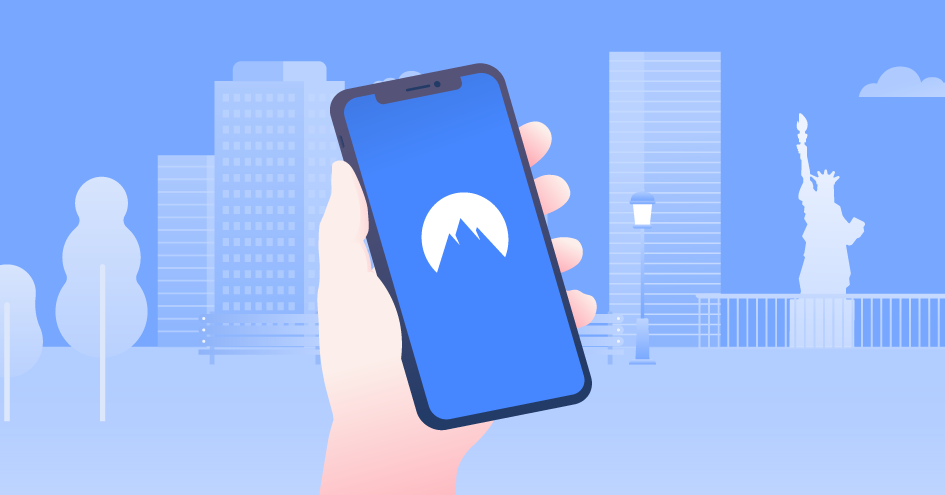
Daftar isi
Secara umum VPN sekadar menyediakan koneksi yang aman antar jaringan dengan menggunakan jaringan tersendiri yang bersifat privat. Anggap saja seperti terowongan yang di dalamnya ada jalur untuk lalu lintas data. Terowongan atau tunnel VPN juga dilengkapi dengan enkripsi untuk proteksi data yang melewatinya, sehingga tidak dapat terlihat dengan cara biasa.
Cara Mengunduh VPN
Tentukan perangkat yang akan menggunakan VPN, unduh perangkat lunak NordVPN dari situs resmi yang terpercaya, lalu install dan buat akun. Prosesnya cepat dan mudah, serta hanya akan membutuhkan waktu beberapa menit saja untuk pemasangan dan pengaturan awal. Fitur VPN mungkin akan berbeda di beragam platform yang ada, namun secara mendasar prinsip kerjanya sama.
Bagaimana Cara Menggunakan VPN di PC?
Untuk komputer yang menggunakan sistem operasi Windows, setelah selesai di-install penggunaan VPN pada prinsipnya adalah sebagai berikut:
1. Buka NordVPN dengan klik pada ikonnya di layar beranda atau Start, lalu pengguna masuk dengan akun yang telah dibuat.
2. Begitu pengguna berada dalam antarmuka perangkat lunak VPN, yang harus dilakukannya adalah mencari server tercepat yang ada. Sejumlah software mengotomatiskan proses ini sehingga pengguna tidak perlu memilih secara manual. Umumnya daftar negara atau peta akan ditampilkan dan pengguna tinggal memilih sesuai yang diinginkannya.
3. Berikutnya tinggal klik Quick Connect untuk mengoneksikan jaringan komputer saat ini dengan jaringan VPN, alias lokasi server dan alamat IP-nya.
4. Ketika koneksi berhasil, status Connected akan tampil. Menunjukkan bahwa VPN siap untuk digunakan.
5. Akan muncul pop-up dari Windows yang mengonfirmasi bahwa koneksi ke VPN berhasil dilakukan.
Selain dengan mengunduh dan memasangnya di komputer, NordVPN juga tersedia sebagai ekstensi browser untuk Google Chrome dan Mozilla Firefox. Dalam hal ini cara kerja ekstensi browser sedikit berbeda dengan aplikasi yang di-install di Windows, yakni hanya memproteksi lalu lintas internet pada browser tersebut, bukan semua lalu lintas data internet yang terjadi di komputer.
Untuk melakukannya pengguna cukup menambahkan ekstensi pada browser yang dipilih, lalu klik Quick Connect atau pilih negara yang diinginkan.

Bagaimana Cara Menggunakan VPN di Perangkat Ponsel?
Penggunaan VPN di perangkat ponsel tidak jauh berbeda dengan di komputer. Berikut adalah urutan langkah untuk menggunakan VPN di ponsel Android.
1. Pengguna Android dapat download dan install NordVPN langsung dari Google Play.
2. Buka aplikasinya dan klik opsi Quick Connect di aplikasinya untuk langsung membuat koneksi dengan lokasi dan server yang optimal atau scroll ke bawah untuk memilih sendiri dari daftar negara yang tersedia.
3. Status Connected akan tampil, menunjukkan bahwa NordVPN telah siap untuk digunakan.
Selanjutnya semua lalu lintas data internet pada ponsel akan mendapatkan enkripsi dan proteksi sehingga pengguna dapat merasa aman mengakses internet di tempat-tempat umum yang menyediakan Wi-Fi.
Pelajari lebih lanjut tentang cara menggunakan VPN untuk iPhone disini.
Apa saja manfaat menggunakan layanan VPN?
- Dapat digunakan untuk membuka situs yang dibatasi aksesnya karena berbagai alasan. Cara membuka situs yang diblokir dengan menggunakan VPN adalah dengan mengaktifkan NordVPN di komputer, atau ekstensi browser, atau pada ponsel. Setelah status Connected muncul, situs-situs yang diblokir akan dengan mudah dibuka pada perangkat yang diinginkan.
- Melindungi privasi informasi atau data pribadi yang bersifat rahasia dan sensitif sehingga mencegah peluang pencurian data terutama di lokasi yang menyediakan akses Wi-Fi untuk umum. Dengan VPN jejak akun maupun berbagai informasi privasi lainnya tidak akan dapat dilacak oleh Google maupun operator lainnya.
- Memberikan keamanan tersendiri dalam menjelajahi dunia internet karena lalu lintas data dienkripsi oleh layanan VPN sehingga pengguna bisa merasa lebih tenang ketika mengakses internet di mana saja.
- Berbagi file tanpa batasan, karena terkadang penyedia layanan internet tidak menyukai pengunduhan atau pengiriman data dalam jumlah besar melalu jaringan P2P. VPN akan menyembunyikan alamat IP sesungguhnya dan memberikan alamat IP yang berbeda sebagai mask dari lokasi lain. Dengan cara ini tidak ada orang lain yang tahu apa yang di-download dan dari mana.
- Memblokir iklan dan malware. Secara khusus NordVPN menyediakan fitur CyberSec untuk memblokir situs web yang terkenal dengan malware atau scam. Fitur ini dapat diaktifkan dengan memberi tanda centang pada panel Setting. Perlindungan dari risiko mengakses malware dan munculnya iklan mengganggu akan memberikan pengalaman menjelajahi internet yang lebih baik.
- Untuk keamanan ekstra, NordVPN menawarkan fitur DoubleVPN yang akan melewatkan lalu lintas data melalui dua server, alih-alih satu. Sehingga enkripsi yang diberikan juga ganda.
- Jika ada masalah dengan koneksi VPN, fitur Kill Switch akan secara otomatis memutuskan koneksi dari Internet. Artinya tidak akan ada lalu lintas data tak terenkripsi yang keluar dari perangkat komputer maupun ponsel.
Keamanan online dimulai dengan satu klik.
Tetap aman dengan VPN terkemuka di dunia